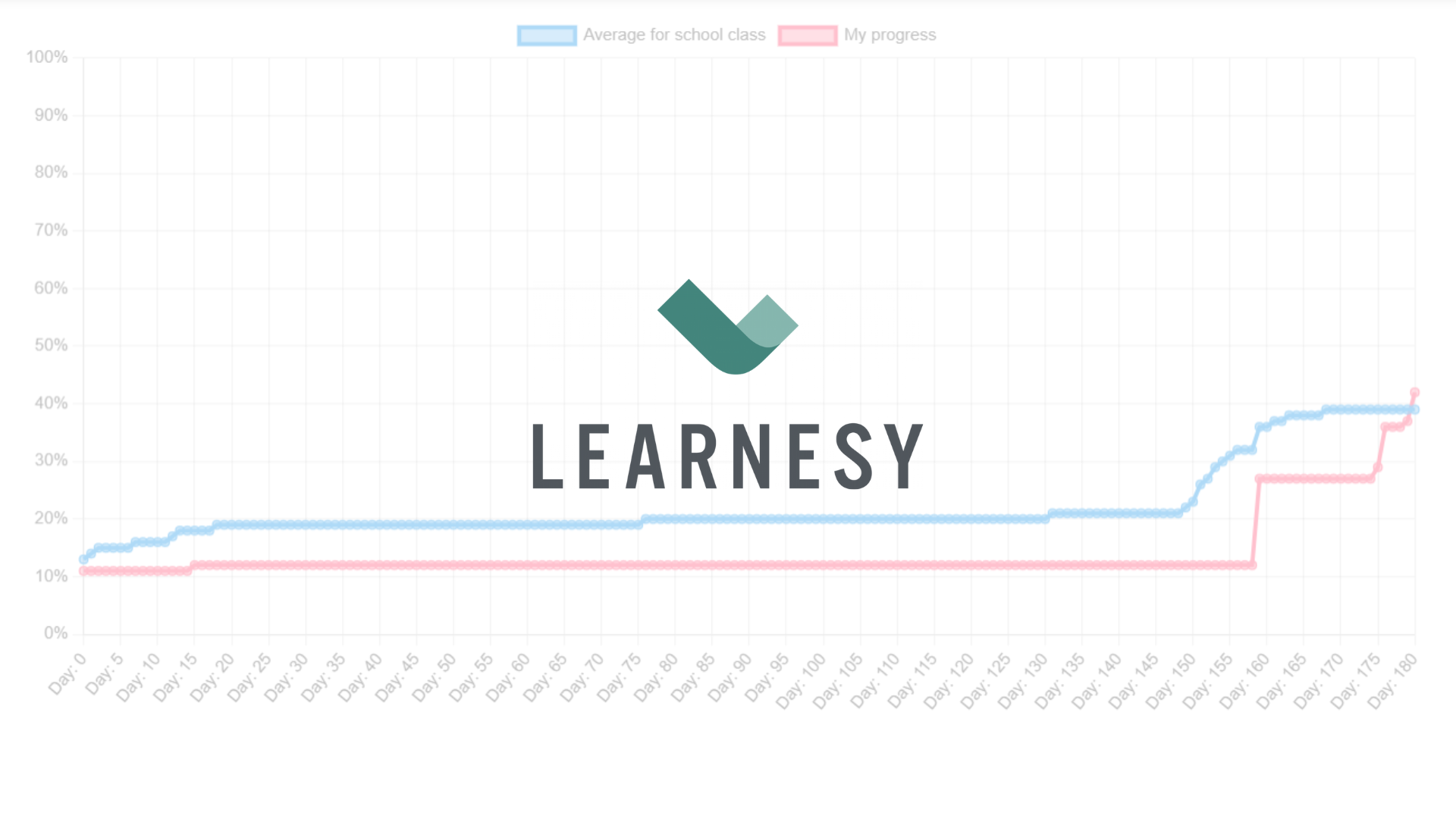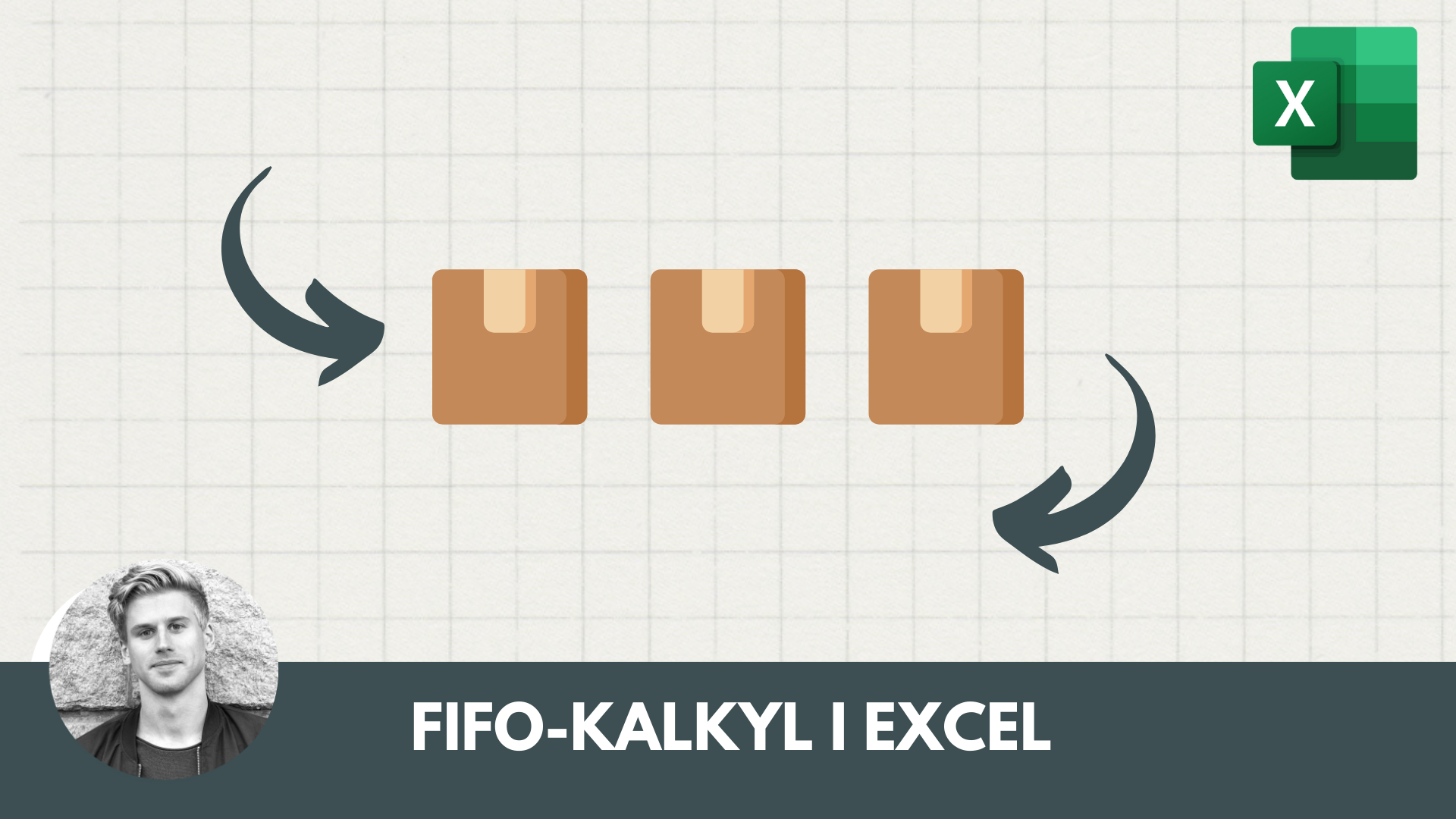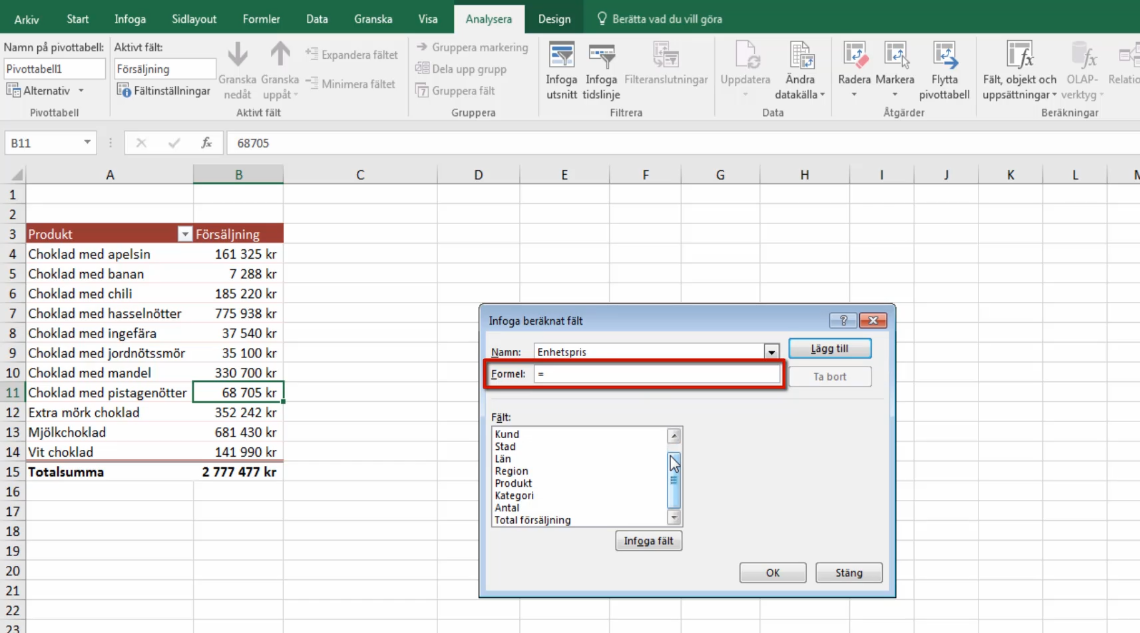Veckans Exceltips: XLETAUPP 🔍
Se veckans Exceltips och lär dig mer om XLETAUPP – funktionen som var menad att ersätta LETARAD. Lektionen kommer från vår grundkurs Excelkurs Bas. Vill du lära dig mer om XLETAUPP eller lära dig fler Excelfunktioner? Besök då vårt funktionsbibliotek.
For våre norske brukere 👉 https://learnesy.com/no/ukas-exceltips-xoppslag/
Vad är XLETAUPP?
En av de nyare funktionerna i Excel är XLETAUPP. Funktionen XLETAUPP är mycket lik LETARAD och LETAKOLUMN, men till skillnad behöver vi inte ange ett indexvärde för kolumner eller rader där vi hämtar värdet ifrån, utan vi anger ett område. Vi behöver inte heller ha värdet vi letar upp längst till vänster eller högst upp, vilket gör att funktionen är mer flexibel.
Vi ska i det här exemplet ta reda på skattesatsen och gruppen för en inkomst vi anger i cell F2. Vi går till cell H2 och skriver in XLETAUPP funktionen. Det första argumentet är värdet vi letar upp, så vi markerar cellen där vi anger inkomst. Nästa argument är området där vi letar, och här anger vi cell C2 till C9. Vi går vidare och anger nu området som funktionen returnerar värden från, vilket i vårt fall är alla celler i kolumn A och B.
Vi är nu klara med alla argument som behövs för en XLETAUPP funktion, men som vi ser kan vi även ange ytterligare argument. Den första är värdet som returneras om vi inte hittar värdet vi letar upp. Vi skriver noll här. Som nästa skriver vi 1 för exakt matchning, och ifall det inte finns returneras nästa större värde i listan. I sista argumentet skriver vi också 1 för att söka från första till sista. Vi är nu klara med vår XLETAUPP funktion så vi klickar på Enter och skriver in en inkomst på 36 000 dollar och ser att XLETAUPP funktionen returnerar den rätta skattesatsen och skattegruppen.